Bearbeiten eines Meilensteins in Portfolio Financials
Hinweis
Die Informationen in diesem Tutorial gelten für Konten mit dem Produkt Portfolio Financials in Procore. Wenden Sie sich an Ihren Procore-Ansprechpartner, um weitere Informationen zu erhalten.Ziel
Einen Meilenstein für ein Projekt in Portfolio-Finanzwerte bearbeiten
Hintergrund
Der Abschnitt Meilensteine in Portfolio-Finanzwerte ermöglicht es Ihnen, übergeordnete Meilensteine für das Projekt zu verfolgen, wie z. B. das Datum für den Projektstart und das Projektende. Während des Projektverlaufs können Sie den Status und die Details der Meilensteine nach Bedarf bearbeiten.
Wichtige Hinweise
- Erforderliche Benutzerberechtigungen:
- „Vollzugriff“ auf das Projekt oder höher.
Schritte
So bearbeiten Sie den Namen eines Meilensteins:
- Navigieren Sie zur Projektseite.
- Klicken Sie im Abschnitt „Meilensteine“ auf den Namen, den Sie bearbeiten möchten.
Hinweis: „Projektstart“ und „Projektende“ können nicht umbenannt werden. - Geben Sie den aktualisierten Namen für den Meilenstein ein.
- Klicken Sie auf einen Punkt außerhalb des Feldes, um Ihre Änderungen zu speichern.
So bearbeiten Sie Meilensteindetails:
- Navigieren Sie zur Projektseite.
- Klicken Sie im Abschnitt „Meilensteine“ auf das Symbol mit der vertikalen Ellipse
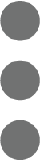 neben dem Meilenstein, den Sie bearbeiten möchten.
neben dem Meilenstein, den Sie bearbeiten möchten.
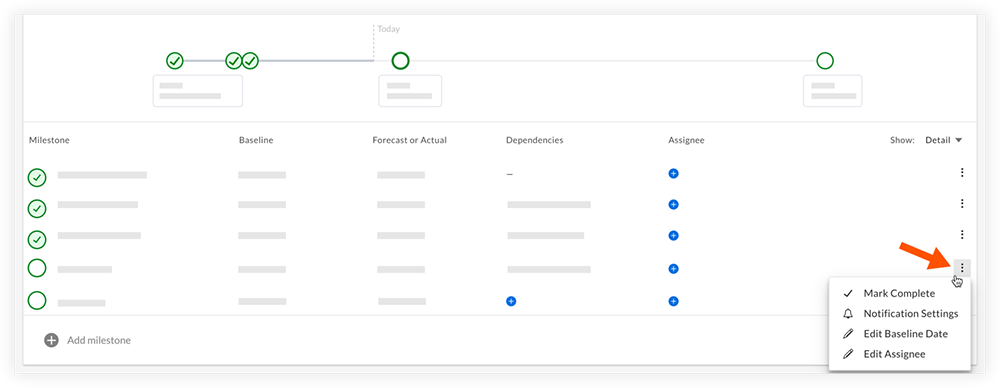
- Die folgenden Komponenten eines Meilensteins können bearbeitet werden:
- Status der Fertigstellung:
- Um einen Meilenstein als abgeschlossen zu markieren, klicken Sie auf Als abgeschlossen markieren. Siehe Markieren eines Meilensteins als abgeschlossen in Portfolio-Finanzwerte.
ODER - Um einen abgeschlossenen Meilenstein als unvollständig zu markieren, klicken Sie auf Als unvollständig markieren.
- Um einen Meilenstein als abgeschlossen zu markieren, klicken Sie auf Als abgeschlossen markieren. Siehe Markieren eines Meilensteins als abgeschlossen in Portfolio-Finanzwerte.
- Benachrichtigungseinstellungen:
- Um Ihre individuellen E-Mail-Einstellungen für den Meilenstein zu aktualisieren, klicken Sie auf Benachrichtigungseinstellungen. Siehe Benachrichtigungen für einen Meilenstein in Portfolio-Finanzwerte festlegen.
- Basislinie-Datum:
- Um das Basislinien-Datum zu bearbeiten, klicken Sie auf Basislinie-Datum bearbeiten.
- Klicken Sie in das Feld, um ein neues Basislinie-Datum auszuwählen.
- Klicken Sie auf Änderungen speichern.
- Beauftragter:
- Um den Beauftragten zu bearbeiten, klicken Sie auf Beauftragten bearbeiten.
- Klicken Sie auf das Dropdown-Menü Beauftragter für Meilensteine und wählen Sie einen Beauftragten aus der Liste aus.
Hinweis: Wenn Sie einen Beauftragten aus dem Meilenstein entfernen und keinen anderen Beauftragten auswählen möchten, wählen Sie „Keiner“ aus der Liste. - Klicken Sie auf Änderungen speichern .
- Status der Fertigstellung:

